POSKOTA.CO.ID - Live Photos adalah fitur unik pada ponsel iPhone yang memungkinkan para penggunanya untuk merekam momen dalam bentuk gambar bergerak lengkap dengan audio.
Namun, terkadang para pengguna iPhone mungkin ingin membagikan momen ini dalam format video atau GIF agar lebih mudah dinikmati di berbagai platform.
Nah, pada kesempatan kali ini Poskota akan membahas delapan tips dan trik yang bisa Anda gunakan untuk mengonversi Live Photos menjadi video atau GIF di iPhone Anda.
Cara Mengubah Live Photos Menjadi Video atau GIF di HP iPhone
Live Photos adalah salah satu fitur menarik yang ditawarkan oleh iPhone untuk mengabadikan momen lebih dari sekadar gambar diam.
Dengan Live Photos, Anda dapat menangkap beberapa detik gerakan dan suara sebelum dan sesudah mengambil foto, memberikan pengalaman yang lebih hidup.
Namun, meskipun fitur ini menarik, tidak semua platform mendukung format Live Photos. Oleh karena itu, mengonversi Live Photos menjadi video atau GIF bisa menjadi solusi yang praktis.
Dalam era media sosial dan komunikasi digital, berbagi momen secara kreatif telah menjadi bagian penting dari kehidupan sehari-hari.
Format video dan GIF menjadi populer karena mudah diakses dan dapat dilihat di hampir semua perangkat.
Untungnya, iPhone memiliki berbagai cara untuk mengonversi Live Photos menjadi format yang lebih universal ini.
Anda bahkan tidak perlu aplikasi tambahan untuk melakukannya, meskipun aplikasi pihak ketiga juga bisa membantu jika Anda membutuhkan fitur lebih lanjut.
Berikut adalah delapan tips dan trik untuk mengonversi Live Photos menjadi video atau GIF di perangkat iPhone Anda:
1. Gunakan Fitur Bawaan iPhone untuk Mengonversi ke Video
- Buka aplikasi Photos dan pilih Live Photo yang ingin Anda ubah.
- Ketuk tombol Share di kiri bawah layar.
- Pilih opsi Save as Video untuk langsung menyimpan Live Photo sebagai video di galeri Anda.
2. Manfaatkan Efek Loop dan Bounce
- Buka Live Photo di aplikasi Photos.
- Geser ke atas untuk membuka opsi efek.
- Pilih Loop untuk membuat animasi terus-menerus atau Bounce untuk efek bolak-balik. Hasilnya bisa dibagikan sebagai GIF.
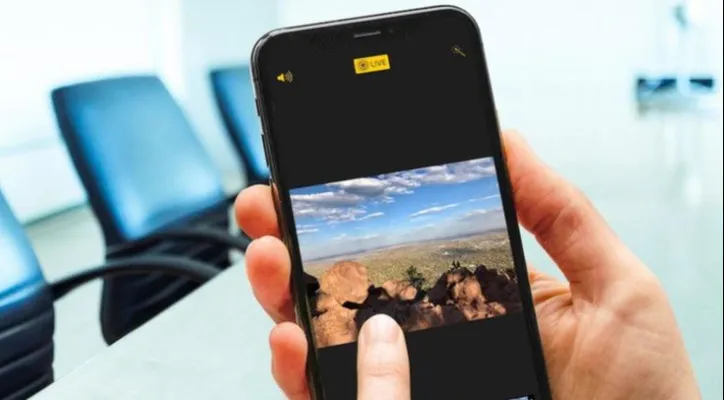
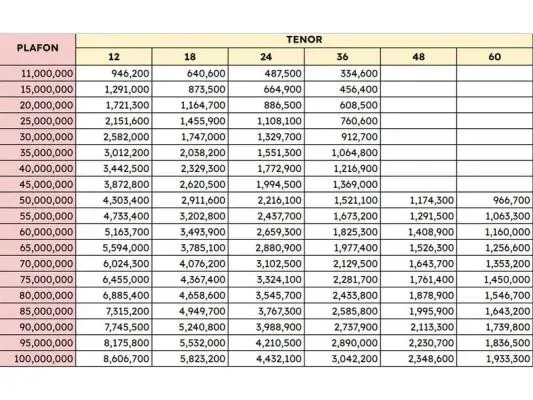


















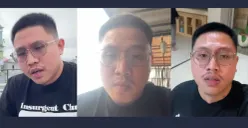





.jpeg)